Memeriksa dan memperbarui kalender Anda di Apple Watch Ultra
App Kalender ![]() di Apple Watch Ultra Anda menampilkan acara yang telah Anda jadwalkan atau diundang untuk hadir di enam minggu terakhir dan selama dua tahun (dalam tampilan Daftar dan Hari). Apple Watch Ultra Anda menampilkan acara untuk semua kalender di iPhone Anda atau kalender yang Anda pilih. Lihat Petunjuk Pengguna iPhone untuk informasi mengenai cara mengatur app Kalender di iPhone Anda.
di Apple Watch Ultra Anda menampilkan acara yang telah Anda jadwalkan atau diundang untuk hadir di enam minggu terakhir dan selama dua tahun (dalam tampilan Daftar dan Hari). Apple Watch Ultra Anda menampilkan acara untuk semua kalender di iPhone Anda atau kalender yang Anda pilih. Lihat Petunjuk Pengguna iPhone untuk informasi mengenai cara mengatur app Kalender di iPhone Anda.
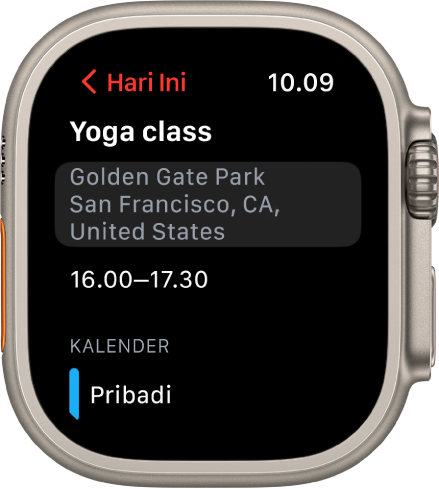
Siri: Ucapkan sesuatu seperti: “What’s my next event?”
Melihat acara kalender di Apple Watch Ultra
Buka app Kalender
 di Apple Watch Ultra Anda, atau ketuk tanggal atau acara kalender di wajah jam.
di Apple Watch Ultra Anda, atau ketuk tanggal atau acara kalender di wajah jam.Putar Digital Crown untuk menggulir acara mendatang.
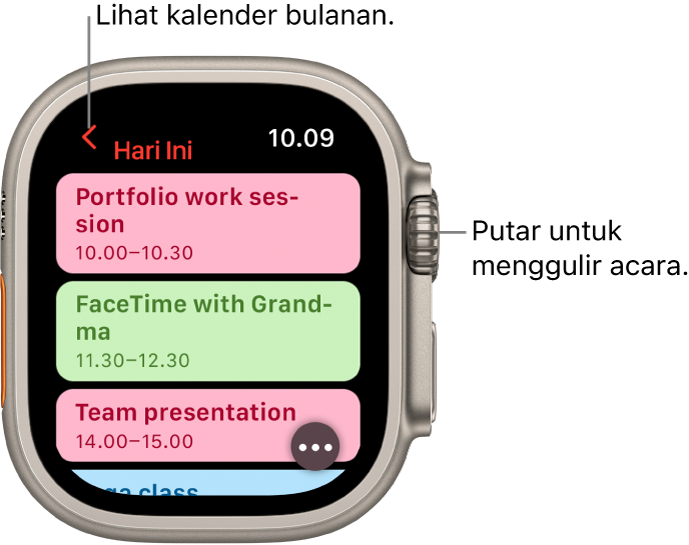
Ketuk acara untuk melihat detail mengenai acara tersebut, meliputi waktu, lokasi, status undangan, dan catatan.
Kiat: Untuk kembali ke acara berikutnya, ketuk < di pojok kiri atas.
Anda juga dapat melihat acara Anda menurut minggu atau bulan.
Mengubah cara Anda melihat acara
Untuk beralih tampilan, buka app Kalender ![]() di Apple Watch Ultra Anda, ketuk
di Apple Watch Ultra Anda, ketuk ![]() , lalu ketuk pilihan.
, lalu ketuk pilihan.
Berikutnya: Menampilkan acara mendatang Anda untuk minggu ini.
Hari: Hanya menampilkan acara untuk hari ini.
Daftar: Menampilkan semua acara Anda dari dua minggu terakhir selama dua tahun ke depan.
Untuk melihat hari lain, gesek ke kiri atau kanan jika Anda sedang dalam tampilan Hari; jika Anda sedang dalam tampilan Berikutnya, putar Digital Crown.
Untuk kembali ke hari dan waktu saat ini, ketuk waktu saat ini di pojok kanan atas layar.
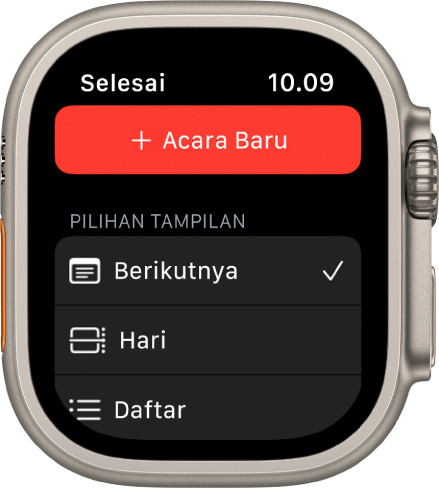
Melihat minggu dan bulan
Saat melihat acara dalam tampilan Hari atau Daftar, Anda dapat menavigasi ke tampilan minggu dan bulan. Buka app Kalender ![]() di Apple Watch Ultra Anda, lalu lakukan salah satu hal berikut:
di Apple Watch Ultra Anda, lalu lakukan salah satu hal berikut:
Menampilkan minggu saat ini: Ketuk < di pojok kiri atas.
Menampilkan minggu berbeda: Gesek ke kiri atau kanan.
Menampilkan acara dalam minggu tertentu: Ketuk hari di kalender mingguan.
Menampilkan bulan saat ini: Saat menampilkan minggu saat ini, ketuk < di pojok kiri atas.
Menampilkan bulan berbeda: Putar Digital Crown.
Memilih minggu dalam kalender bulanan: Ketuk minggu.
Menambah acara
Secara default, acara yang Anda tambahkan ke app Kalender di iPhone Anda diselaraskan ke Apple Watch Ultra Anda. Anda juga dapat membuat acara langsung di jam Anda.
Menggunakan Siri: Katakan sesuatu seperti “Create a calendar event titled FaceTime with Mom for May 20 at 4 p.m.”
Menggunakan app Kalender di Apple Watch Ultra: Saat melihat acara dalam tampilan Berikutnya, Hari, atau Daftar, ketuk
 , lalu ketuk Acara Baru. Tambahkan detail acara seperti judul, deskripsi, tanggal serta waktu, undangan, dan pilih kalender yang ingin Anda tambahkan acara, lalu ketuk Tambah.
, lalu ketuk Acara Baru. Tambahkan detail acara seperti judul, deskripsi, tanggal serta waktu, undangan, dan pilih kalender yang ingin Anda tambahkan acara, lalu ketuk Tambah.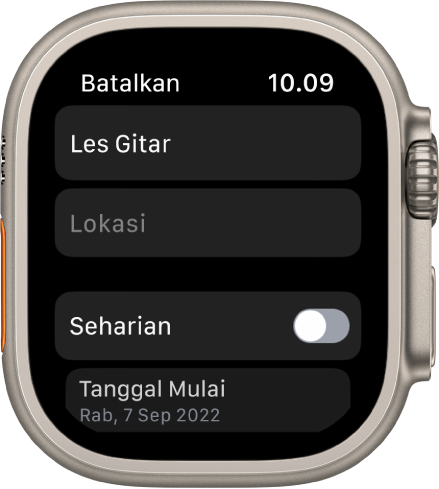
Menghapus atau mengubah acara
Menghapus acara yang Anda buat: Ketuk acara, ketuk Hapus, lalu ketuk Hapus lagi.
Jika ini adalah acara berulang, Anda dapat menghapus hanya acara ini, atau semua acara mendatang.
Mengubah acara: Menggunakan app Kalender di iPhone Anda.
Merespons undangan Kalender
Anda dapat merespons undangan acara di Apple Watch Ultra saat menerimanya, atau di lain waktu.
Jika Anda melihat undangan saat undangan tersebut tiba: Gulir ke bagian bawah pemberitahuan, lalu ketuk Terima, Tolak, atau Mungkin.
Jika Anda melihat pemberitahuan di kemudian waktu: Ketuk pemberitahuan di daftar pemberitahuan Anda, lalu gulir dan respons.
Jika Anda sedang membuka app Kalender: Ketuk acara untuk merespons.
Untuk menghubungi penyelenggara acara, ketuk nama penyelenggara di detail acara, lalu ketuk tombol telepon, pesan, email, atau Walkie-Talkie.
Mendapatkan petunjuk arah ke acara
Jika acara disertai dengan lokasi, Apple Watch Ultra Anda dapat menyediakan petunjuk arah ke lokasi tersebut.
Buka app Kalender
 di Apple Watch Ultra Anda.
di Apple Watch Ultra Anda.Ketuk acara, lalu ketuk alamat.
Untuk informasi lainnya mengenai petunjuk arah, lihat Mendapatkan petunjuk arah di Apple Watch Ultra.
Mengubah peringatan “pergi sekarang”
Jika acara menyertakan lokasi, Anda akan mendapatkan peringatan “pergi sekarang” secara otomatis pada Apple Watch Ultra berdasarkan pada perkiraan waktu perjalanan dan kondisi lalu lintas. Untuk memilih interval waktu tertentu seperti dua jam sebelum acara, lakukan hal berikut:
Buka app Kalender di iPhone Anda.
Ketuk acara.
Ketuk Peringatan, lalu pilih interval lain.
Menyesuaikan pengaturan kalender
Untuk mengubah jenis pemberitahuan kalender yang Anda terima dan memilih kalender tertentu untuk dimunculkan di Apple Watch Ultra, ikuti langkah berikut:
Buka app Apple Watch di iPhone Anda.
Ketuk Apple Watch Saya, lalu ketuk Kalender.
Ketuk Khusus di bagian Pemberitahuan atau Kalender.